ps橙紅色非主流圖片
時間:2024-02-28 07:30作者:下載吧人氣:40
橙紅色比較艷麗,如同烈日照射一樣。調色的時候盡量用一些稍暗的橙紅色,這樣圖片就不會太刺眼,同時圖片的暗部可以增加一些紅褐色,這樣畫面會更柔和。
原圖

最終效果

1、打開素材圖片,創建可選顏色調整圖層,對黃、綠、青、白、中性、黑進行調整,參數設置如圖1- 6,效果如圖7。這一步把圖片的主色轉為橙黃色。
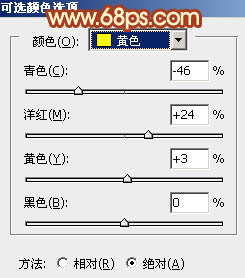
<圖1>
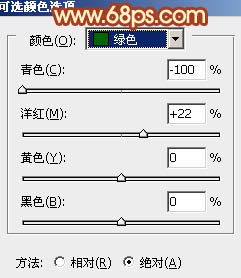
<圖2>
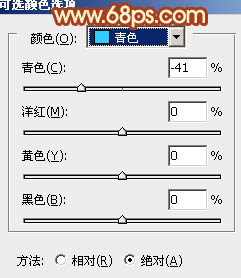
<圖3>
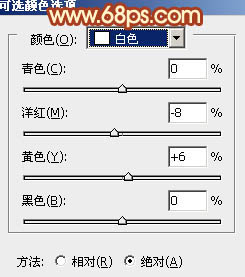
<圖4>
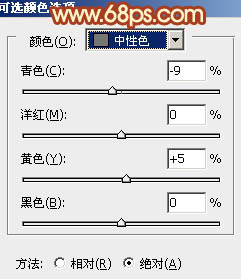
<圖5>
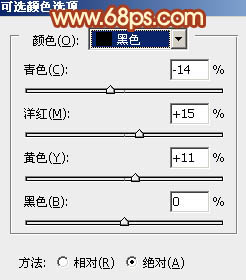
<圖6>

<圖7>
2、按Ctrl+ J 把當前可選顏色調整圖層復制一層,用黑色畫筆把圖片的中間部分擦出來,如下圖。這一步增加圖片的橙紅色,中間部分涂出來可以更好的增加圖片的色彩過渡。
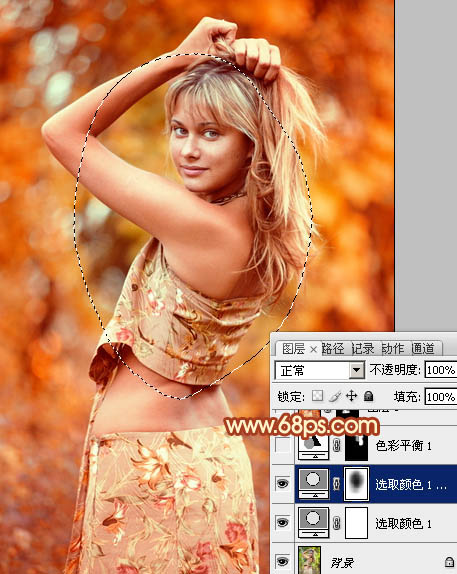
<圖8>
3、創建色彩平衡調整圖層,對陰影、中間調、高光進行調整,參數設置如圖9- 11,確定后把蒙版填充黑色,用白色畫筆把頭發部分擦出來。這一步給頭發增加橙紅色。
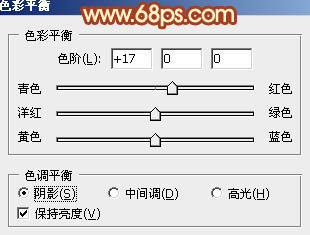
<圖9>
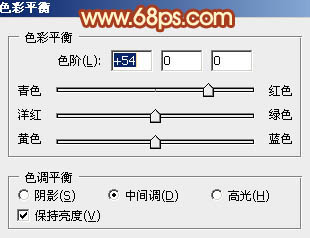
<圖10>

<圖11>

<圖12>
4、新建一個圖層,按Ctrl+ Alt + Shift + E 蓋印圖層。簡單的給人物磨一下皮,把皮膚部分磨光滑,方法任選,大致效果如下圖。

<圖13>
5、創建可選顏色調整圖層,對白色進行調整,參數設置如圖14,確定后用黑色畫筆把人物部分擦出來,效果如圖15。這一步把背景部分的白色轉為淡黃色。
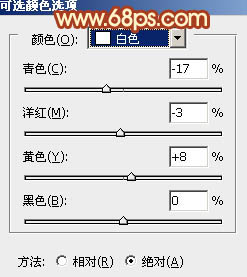
<圖14>

<圖15>
6、創建色彩平衡調整圖層,對陰影、中間調、高光進行調整,參數設置如圖16- 18,確定后把蒙版填充黑色,用白色畫筆把人物臉部及膚色部分擦出來,效果如圖19。這一步適當給人物的膚色部分增加橙黃色。
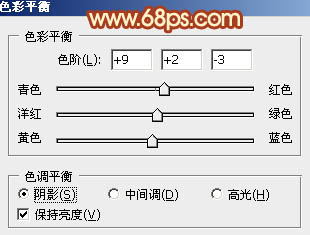
<圖16>
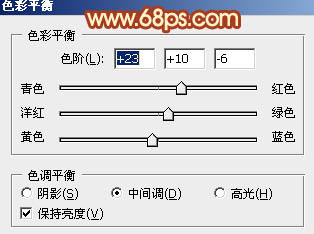
<圖17>
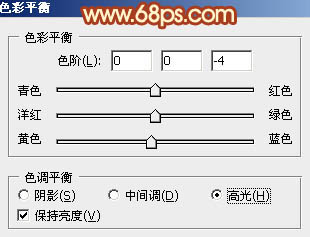
<圖18>
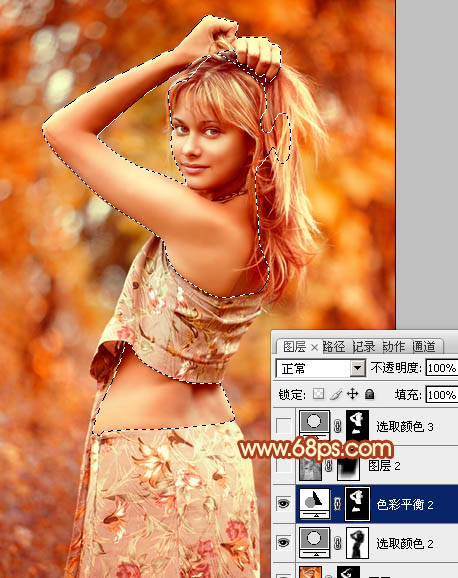
<圖19>
7、新建一個圖層,蓋印圖層,按Ctrl+ Shift + U 去色,混合模式改為“正片疊底”,不透明度改為:30%。按住Alt鍵添加圖層蒙版,用白色畫筆把底部需要加深的部分擦出來,如下圖。

<圖20>
8、創建可選顏色調整圖層,對紅色進行調整,參數設置如圖21,確定后把蒙版填充黑色,用白色畫筆把人物臉部及膚色部分擦出來,效果如下圖。這一步給膚色部分增加一些橙黃色。
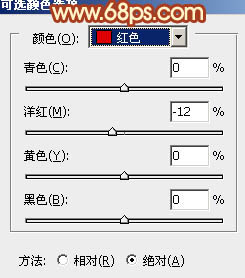
<圖21>

<圖22>
9、調出當前圖層蒙版選區,創建曲線調整圖層,對RGB、綠、藍進行調整,參數設置如圖23,確定后把圖層不透明度改為:60%,效果如圖24。這一步把人物膚色部分稍微調亮。
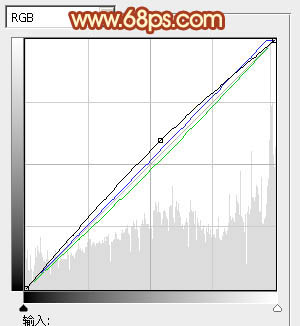
<圖23>

<圖24>
10、調出當前圖層蒙版選區,創建色彩平衡調整圖層,對陰影、中間調、高光進行調整,參數設置如圖25- 27,效果如圖28。這一步微調人物膚色。
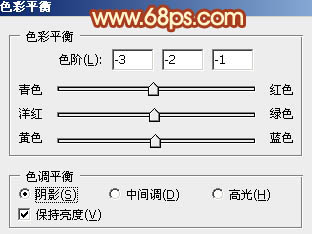
<圖25>
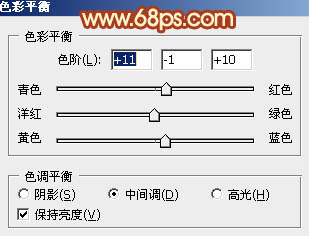
<圖26>
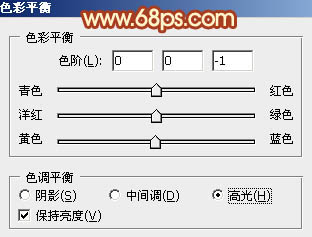
<圖27>
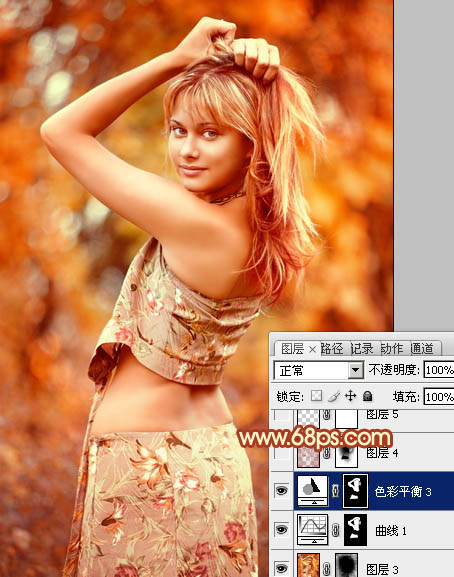
<圖28>
11、按Ctrl+ Alt + 2 調出高光選區,按Ctrl + Shift + I 反選,新建一個圖層填充紅褐色:#AB4A37,不透明度改為:70%。添加圖層蒙版,用黑色畫筆把中間部分擦出來。這一步給圖片的暗部增加紅褐色。
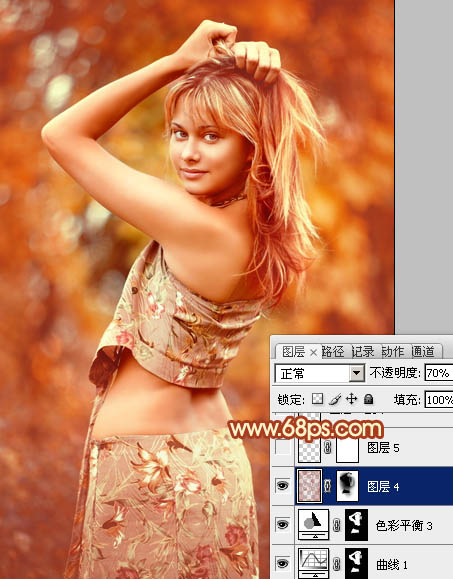
<圖29>
12、新建一個圖層,選擇橢圓選框工具,拉出下圖所示的橢圓選區,羽化30個像素后填充橙黃色:#D18934,混合模式改為“濾色”,不透明度改為:80%,效果如下圖。這一步給圖片增加高光。

<圖30>
最后微調一下顏色,完成最終效果。


網友評論